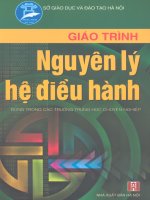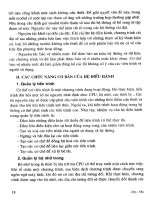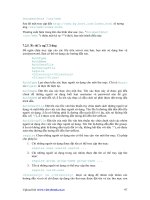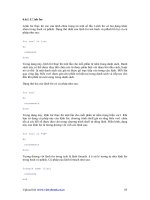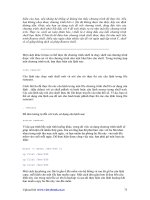Giáo trình Quản trị Hệ điều hành Linux
Bạn đang xem bản rút gọn của tài liệu. Xem và tải ngay bản đầy đủ của tài liệu tại đây (4.26 MB, 91 trang )
GIÁO TRÌNH
HỆ ĐIỀU HÀNH LINUX
(Dành cho sinh viên CNTT ngành Mạng máy tính)
Giáo trình Hệ Điều Hành Linux
LỜI MỞ ĐẦU
Linux là hệ điều hành mã nguồn mở, cho phép ta quản trị dịch vụ như hệ điều hành
Windows Server. Giáo trình có 2 phần: sử dụng linux và quản trị dịch vụ trên linux. Giáo
trình biên soạn dựa trên CENTOS, một nhánh phát triển của Linux.
MỤC LỤC
CHƯƠNG I
1
2
3
4
5
TỔNG QUAN VỀ LINUX ......................................................................................5
Tổng quan: ...................................................................................................................................5
1.1 Lịch sử phát triển Linux: .......................................................................................................5
1.2 Ưu và nhược điểm của Linux: ..............................................................................................5
Các bản phát hành Linux: ............................................................................................................6
2.1 Debian GNU/Linux ...............................................................................................................6
2.2 SuSe ......................................................................................................................................6
2.3 Ubuntu:..................................................................................................................................6
2.4 Mandrake/Mandriva: .............................................................................................................7
2.5 Centos: ..................................................................................................................................7
2.6 Ferdora core: .........................................................................................................................7
2.7 Red Hat Enterprise: ...............................................................................................................7
Chuẩn bị cài đặt hệ điều hành ......................................................................................................8
3.1 Yêu cầu phần cứng: ...............................................................................................................8
3.2 Các cách cài đặt: ...................................................................................................................8
Cài đặt hệ điều hành Linux ........................................................................................................10
4.1 Cài đặt hệ điều hành Linux: ................................................................................................10
4.2 Các thiết lập cơ bản ban đầu trước khi sử dụng Linux: ......................................................16
4.3 Lựa chọn môi trường desktop khi đăng nhập vào Linux ....................................................18
Câu hỏi và bài tập: .....................................................................................................................20
CHƯƠNG II BẮT ĐẦU SỬ DỤNG LINUX ...............................................................................21
Các lệnh cơ bản: ........................................................................................................................21
1.1 Sử dụng công cụ Terminal ..................................................................................................21
1.2 Các lệnh hệ thống:...............................................................................................................21
1.3 Các lệnh trên thư mục: ........................................................................................................22
1.4 Các lệnh trên tập tin: ...........................................................................................................26
1.5 Một số lệnh và trình tiện ích thông dụng khác:...................................................................29
2
Cài đặt phần mềm trên Linux: ...................................................................................................33
2.1 Sử dụng công cụ Add/Remove Software ............................................................................33
2.2 Cài đặt phần mềm bằng lệnh RPM: ....................................................................................34
2.3 Cài đặt phần mềm được đóng gói từ file nguồn:.................................................................36
2.4 Cài đặt phần mềm bằng lệnh yum:......................................................................................37
1
2
Giáo trình Hệ Điều Hành Linux
3
Câu hỏi và bài tập ......................................................................................................................38
CHƯƠNG III KHỞI ĐỘNG HỆ ĐIỀU HÀNH LINUX ............................................................40
1
2
3
4
5
Trình khởi động LILO (LILO Boot Loader) .............................................................................40
1.1 Giới thiệu ............................................................................................................................40
1.2 Thiết lập LILO: ...................................................................................................................40
1.3 Tập tin /etc/lilo.conf: ...........................................................................................................40
Trình quản lý GRUB (GRUB Boot Loader)..............................................................................41
2.1 Giới thiệu: ...........................................................................................................................41
2.2 Tập tin cấu hình của GRUB: ...............................................................................................41
Tiến trình khởi động ..................................................................................................................42
3.1 Các bước khởi động. ...........................................................................................................42
3.2 Các mức hoạt động của Linux: ...........................................................................................42
Tắt và khởi động lại hệ điều hành: ............................................................................................43
4.1 Sử dụng dòng lệnh và các mức hoạt động: .........................................................................43
4.2 Sử dụng giao diện đồ họa:...................................................................................................43
Câu hỏi và bài tập: .....................................................................................................................44
CHƯƠNG IV QUẢN LÝ NGƯỜI DÙNG VÀ NHÓM ..............................................................45
1
2
3
4
5
Quản lý người dùng: ..................................................................................................................45
1.1 Giới thiệu: ...........................................................................................................................45
1.2 Tập tin quản lý tài khoản: ...................................................................................................45
1.3 Các lệnh quản lý tài khoản user: .........................................................................................47
Quản lý nhóm: ...........................................................................................................................49
2.1 Giới thiệu: ...........................................................................................................................49
2.2 Tập tin quản lý nhóm: .........................................................................................................49
2.3 Các lệnh trên nhóm .............................................................................................................50
Quản lý tài khoản user và nhóm bằng giao diện đồ họa X Windows ........................................50
3.1 Giao diện quản lý user và nhóm trên X Windows: .............................................................50
3.2 Các thao tác quản lý user ....................................................................................................52
3.3 Các thao tác quản lý nhóm: .................................................................................................53
Phân quyền cho người dùng trên hệ thống tập tin: ....................................................................53
4.1 Quyền trên hệ thống Linux: ................................................................................................53
4.2 Phân quyền cho người dùng:...............................................................................................55
Câu hỏi và bài tập: .....................................................................................................................57
CHƯƠNG V CẤU HÌNH MẠNG TRÊN LINUX ......................................................................58
Cấu hình địa chỉ IP: ...................................................................................................................58
1.1 Cấu hình địa chỉ IP: .............................................................................................................58
1.2 Một số tập tin cấu hình liên quan ........................................................................................62
1.3 Các lệnh kiểm tra: ...............................................................................................................63
2
Truy cập từ xa dùng dịch vụ SSH ..............................................................................................64
2.1 Khái niệm: ...........................................................................................................................64
2.2 Cài đặt dịch vụ SSH: ...........................................................................................................64
1
3
Giáo trình Hệ Điều Hành Linux
Truy xuất tài nguyên mạng dùng dịch vụ samba: ......................................................................64
3.1 Khái niệm: ...........................................................................................................................64
3.2 Các tập tin cấu hình Samba: ................................................................................................65
3.3 Cấu hình Samba Server: ......................................................................................................66
3.4 Máy client truy xuất dịch vụ samba: ...................................................................................70
3.5 Cấu hình dịch vụ samba bằng samba swat:.........................................................................72
4
Truy xuất tài nguyên mạng dùng dịch vụ NFS: .........................................................................74
4.1 Khái niệm: ...........................................................................................................................74
4.2 Cấu hình dịch vụ NFS: ........................................................................................................75
5
Câu hỏi và bài tập: .....................................................................................................................76
3
CHƯƠNG VI DỊCH VỤ DHCP VÀ ĐỊNH TUYẾN TĨNH.......................................................77
Dịch vụ DHCP: ..........................................................................................................................77
1.1 Khái niệm ............................................................................................................................77
1.2 Tập tin cấu hình DHCP Server /etc/dhcpd.conf:.................................................................77
1.3 Cấu hình DHCP server:.......................................................................................................77
1.4 Máy client xin cấp động địa chỉ IP: ....................................................................................79
1.5 Giám sát các địa chỉ IP đã được cấp trên máy DHCP server: .............................................80
2
Định tuyến tĩnh trong Linux: .....................................................................................................80
2.1 Giới thiệu: ...........................................................................................................................80
2.2 Cấu hình định tuyến: ...........................................................................................................80
1
CHƯƠNG VII DỊCH VỤ DNS .....................................................................................................82
Khái niệm: .................................................................................................................................82
1.1 Giới thiệu: ...........................................................................................................................82
1.2 Các tập tin cấu hình dịch vụ DNS: ......................................................................................82
2
Cấu hình dịch vụ DNS: ..............................................................................................................84
2.1 Cấu hình một local DNS server: .........................................................................................84
2.2 Kiểm tra cấu hình DNS: ......................................................................................................86
2.3 Cấu hình forwarder trên DNS: ............................................................................................87
2.4 Cấu hình slave DNS: ...........................................................................................................88
2.5 Ủy quyền quản trị miền con: ...............................................................................................90
3
Câu hỏi và bài tập: .....................................................................................................................91
1
4
Giáo trình Hệ Điều Hành Linux
CHƯƠNG I:
TỔNG QUAN VỀ LINUX
1
Tổng quan:
1.1 Lịch sử phát triển Linux:
Đầu thập niên 60, trung tâm nghiên cứu AT&T Bell và một số trung tâm khác cùng
tham gia nghiên cứu phát triển hệ điều hành Multics với rất nhiều tham vọng đưa hệ
điều hành này thành một hệ điều hành đa xử lý. Đến năm 1969, dự án Multics bị hủy
bỏ vì không có tính khả thi.
Nhưng một số nhà khoa học của AT&T không bỏ cuộc, và họ phát triển một hệ điều
hành có hoạt động đơn giản hơn và gọi nó là UNIX. Năm 1973, Thomson đã viết lại
toàn bộ hệ điều hành UNIX bằng ngôn ngữ C, đây là thay đổi quan trọng mang tính
bước ngoặc của UNIX. Đến năm 1992, AT&T đã bán lại cho Novell.
Năm 1991, một sinh viên của Đại học tổng hợp Helsinki – Phần Lan, tên là Linus
Tovalds bắt đầu xem xét Minix, một phiên bản của Unix, với mục đích nghiên cứu
phiên bản UNIX chạy trên máy Intel 80386.
Ngày 25/8/1991, Linus công bố dự định phát triển của mình về một hệ điều hành
mới (chưa có tên) với phiên bản thử nghiệm 0.01. Không cần nhờ đến Minix nữa mà
Linus viết lại từ đầu với shell và trình biên dịch C cho hệ điều hành của mình. Tháng
1/1992, Linus cho ra đời hệ điều hành phiên bản version 0.02 và đặt tên là Linux.
Năm 1994 phiên bản chính thức 1.0 được phát hành.
1.2 Ưu và nhược điểm của Linux:
Cho đến nay Linux là hệ điều hành được sử dụng khá rộng rãi, và phổ biến.
1.2.1 Ưu điểm:
-
Trước hết, đây là một hệ điều hành miễn phí hoàn toàn, sử dụng mã nguồn mở có
thể can thiệp vào hệ thống bắng ngôn ngữ lập trình C.
-
Hệ điều hành Linux rất ổn định, ít xảy ra lỗi trong quá trình hoạt động và ít lây
nhiễm virus.
-
Linux đầy đủ với rất nhiều ứng dụng và các công cụ tiện ích. Có hàng chục ngàn
gói tin hỗ trợ công cụ, dung lượng lên tới 10GB.
-
Được hỗ trợ bởi nhiều công ty phát triển phần mềm lớn trong đó có IBM, Oracle,
Sun, Novell…
5
Giáo trình Hệ Điều Hành Linux
-
Hỗ trợ trình biên dịch cho nhiều ngôn ngữ C, C++, Perl, … hỗ trợ tính toán tốc độ
cao cho ngành điện toán
1.2.2 Nhược điểm:
-
Linux là hệ điều hành miễn phí nên rất ít được hỗ trợ kỹ thuật hoặc chịu trách
nhiệm của bất cứ một công ty nào.
-
Hỗ trợ các driver phần cứng rất hạn chế bởi các nhà cung cấp nên vấn đề tương
thích các thiết bị khá khó khăn.
-
Là một hệ điều hành khá cồng kềnh (tính cho đến thời điểm này) và khả năng
chịu lỗi hay phục hồi lỗi chưa cao, khi bị lỗi khả năng phải cài lại rất cao và thời
gian cài khá lâu.
-
Giao diện chưa thân thiện nên việc tìm kỹ thuật viên hỗ trợ hệ thống Linux khá
khó khăn và chi phí cao.
2
Các bản phát hành Linux:
2.1 Debian GNU/Linux
Phiên bản này phát triển trong dự án Debian, phiên bản này được phát triển dựa trên
các cộng tác viên tình nguyện trên khắp thế giới , các công cụ được phát triển trên
nền dự án GNU.
Các phiên bản phát hành này được cho là phong phú với hơn 15000 gói phần mềm,
hỗ trợ 11 kiến trúc máy tính từ ARM, IBM đến các PC phổ dụng hay các siêu máy
tính. Debian nổi tiếng với gói công cụ quản lí hệ thống của nó mà cụ thể APT
(Advanced Packing Tool – công cụ quản lý gói cao cấp).
2.2 SuSe
Do công ty Nowell phát triển, gồm các phiên bản SuSe Linux Enterprise Server,
openSuSe, trong đó openSuSe là bản miễn phí. OpenSuSe hỗ trợ một số kiến trúc
Intel x86, x86-64bit…
Hiện nay, openSuSe có phiên bản 10 hoặc mới hơn, và có thể xem thông tin tại
.
2.3 Ubuntu:
Bản phân phối chủ yếu dành cho máy tính để bàn dựa trên Debian GNU/Linux được
phát triển bởi Canonical. Ubuntu theo quan niệm người Nam Phi là phần mềm miễn
phí. Xu hướng phát triển của phiên bản này là cho người dùng.
6
Giáo trình Hệ Điều Hành Linux
2.4 Mandrake/Mandriva:
Mandriva Linux còn được gọi là Mandrake Linux là phiên bản được phân phối bởi
Mandriva. Phiên bản đầu tiên dựa trên Red Hat Linux 5.1 và KDE 1.0 được giới
thiệu vào tháng 7/1998.
2.5 Centos:
Centos – Community Enterprise Operating System là hệ điều hành được xây dựng
trên nền tảng Red Hat Enterprise Linux, hỗ trợ các kiến trúc máy tính x86, x86-64,
các một số kiến trúc của các máy server chuyên dụng.
Centos chủ yếu cung cấp cho các dòng server chuyên dụng với các ứng dụng mạng.
Phiên bản hiện nay là 5.0.
2.6 Ferdora core:
Bản phân phối này được phát triển theo dự án Ferdora (Fedora project) được hỗ trợ
bởi Red Hat. Dự án này phát triển một hệ điều hành mã nguồn mở hoàn chỉnh sử
dụng cho tất cả các mục đích (server hoặc người dùng) trên nền tảng hệ điều hành
Red Hat Linux.
Fedora được thiết kế dễ dàng cài đặt, giao diện đồ họa dễ sử dụng. Các gói cài đặt bổ
sung là các gói dạng rpm, dễ tìm, dễ tải, dễ cài đặt.
Fedora được bổ sung gói tin và hỗ trợ kỹ thuật đa phần từ cộng đồng, và một phần
nào đó của Ret Hat. Đây là hệ điều hành sử dụng khá phổ biến ở Việt Nam, cứ 6 – 8
tháng ra phiên bản mới một lần. Sau này dự án Fedora là phiên bản miễn phí hỗ trợ
người dùng theo chiến lược của Red Hat. Phiên bản mới nhất hiện nay là 11.
2.7 Red Hat Enterprise:
Ban đầu Red Hat phát triển hệ điều hành miễn phí cho cộng đồng gọi là hệ điều hanh
Red Hat Linux, phiên bản mới nhất là 9. Nhưng sau này do Red Hat hỗ trợ kỹ thuật
cho dự án Fedora mang tính cộng đồng nên Red Hat phát triển hệ điều hành Linux
mới gọi là Red Hat Enterprise.
Red Hat Enterprise là bản phân phối mang tính thương mại được phát triển bởi Red
Hat. Red Hat được coi là phiên bản phát triển hệ điều hành mã nguồn mở Linux
thông dụng nhất hiện nay.
Các bản Red Hat Enterprise được hỗ trợ kỹ thuật trong vòng 7 năm. Cứ 18 tháng lại
có một phiên bản mới với kas nhiều gói phần mềm hỗ trợ bảo mật và ứng dụng khá
tốt. Về cơ bản Fedora và Ret Hat khá giống nhau.
7
Giáo trình Hệ Điều Hành Linux
Năm 2005, Ret Hat ra đời 4 phiên bản:
-
Red Hat Enterprise Advanced Server: phiên bản dành cho server chuyên dụng với
hệ thống lớn.
-
Red Hat Enterprise Entry-level Server: phiên bản dành cho server chuyên dụng
với hệ thống nhỏ.
-
Red Hat Enterprise Workstation: phiên bản dành cho người dùng cá nhân cao cấp
hỗ trợ nhiều ứng dụng.
-
Red Hat Desktop: phiên bản dành cho người dùng cá nhân bình thường.
Red Hat Enterprise hiện nay có phiên bản mới nhất là 7.
3
Chuẩn bị cài đặt hệ điều hành
3.1 Yêu cầu phần cứng:
Linux là một hệ điều hành dành cho những người ít tiền nên ngoài việc nó là hệ điều
hành miễn phí thì nó còn có ưu điểm là không cần cấu hình máy mạnh. Tuy nhiên, với
giao diện X Window và các cấu hình có sẵn thì khi cài Fedora 11, ta nên có cấu hình tối
thiểu sau:
Bộ vi xử lí (CPU) Pentium III 500MHZ.
RAM 128MB đối với chế độ dòng lệnh (text mode), và RAM 256MB đôi với chế độ
đồ họa.
Đĩa cứng (HDD): tùy theo yêu cầu cài đặt mà dung lượng chứa các file cài đặt từ
2GB đến 7GB, nên yêu cầu đĩa cứng tối thiểu 10GB đến 15GB.
3.2 Các cách cài đặt:
Có nhiều cách cài đặt, ở đây ta có 2 cách cài đặt thông dụng:
3.2.1 Cài đặt từ đĩa CD:
Đây là hình thức cài đặt phổ biến nhất với các bước cài đặt đơn giản dễ dàng. Bỏ đĩa
CD vào ổ CD_Rom, khởi động máy và thực hiện cài đặt từng bước.
Trong quá trình cài đặt, ta phải thực hiện các bước sau:
-
Cấu hình họn các thông số cơ bản về múi giờ, ngôn ngữ, tên host, password của
user root,…
Cấu hình phân vùng ổ đĩa: tạo phân vùng /boot (200MB), swap (256 MB) lớn
hơn hoặc bằng Ram, phân vùng gốc (/) (8-10GB).
Cài đặt các thành phân, các gói công cụ hỗ trợ cần thiết theo yêu cầu người dùng
(Linux có thư viện các công cụ hỗ trợ đồ sộ).
8
Giáo trình Hệ Điều Hành Linux
3.2.2 Cài đặt CD từ xa qua mạng:
Ta có thể cài đặt từ một server khác qua mạng không cần CD, cách này chỉ giới thiệu
vì không thông dụng cũng như khó áp dụng.
-
Tạo một FTP server và web server, sao chép source cài đặt vào thư mục chứa web
site sao cho ta có thể truy xuất vào thư mục này.
-
Chạy chương trình rawrite để chép bootnet.img vào đĩa mềm ( file này có trong
CD cài đặt).
-
Sau đó khởi động máy boot từ đĩa mềm và cài đặt theo hướng dẫn.
3.2.3 Phân vùng đĩa cứng:
Linux truy xuất ổ đĩa cứng thông qua tập tin định dạng, mỗi đĩa cứng được nhận dạng
trong thư mục /dev.
Tên tập tin
Thiết bị lưu trữ
Hda
Primary Master
Hdb
Primary Slave
Hdc
Secondary Master
Hdd
Secondary Slave
Sda
First SCSI disk
Sdb
Secondary SCSI disk
fd
Đĩa mềm
Đĩa cứng được phân làm nhiều vùng khác nhau gọi là partition. Mỗi đĩa cứng được chia
tối đa 4 partition chính, ta có thể tạo hơn 4 partition ta dùng partition mở rộng (extended
partition). Ví dụ trên ổ đĩa cứng thứ 1 có 2 partition chính được định dạng là hda1 và
hda2, và một partition mở rộng là hda3, trong partititon mở rộng có thể có các phân
vùng con là hda4 và hda5.
Các phân vùng cần thiết cho Linux:
Phân vùng gốc (/) là phân vùng chính chứa toàn bộ các thư mục và file hệ thống.
Phân vùng /boot chứa các file boot loader và boot image điều khiển khởi động của
hệ điều hành Linux.
Phần vùng swap: là phân vung đặc biệt để hoán đổi dữ liệu khi vung nhớ chính đã sử
dụng hết. Kích thước của swap tùy thuộc vào các ứng dụng hệ thống. Kích thước
được khuyến cáo lớn hơn hoặc bằng dung lượng RAM.
9
Giáo trình Hệ Điều Hành Linux
4
Cài đặt hệ điều hành Linux
Red Hat là hệ điều hành Linux mạnh nhất hiện nay nên được sử dụng rất rộng rãi.
Fedora được sự hỗ trợ của Red Hat nên có nhiều điểm tương đồng với Red Hat. Xuyên
suốt môn học này, ta sẽ tìm hiểu Fedora Core 11 và phần cài đặt này sử dụng CD Fedora
Core 11 phương pháp cài đặt trực tiếp từ CD.
4.1 Cài đặt hệ điều hành Linux:
Đưa đĩa CD cài đặt CentOS 5 vào CD-ROM, khởi động máy tính, xuất hiện màn
hình như hình dưới:
-
To intstall or upgrade in graphical mode, press the <ENTER> key: để cài đặt
hoặc cập nhật bằng chế độ đồ họa, nhấn Enter.
-
To intstall or upgrade in text mode, type linux text <ENTER>: để cài đặt hoặc
cập nhật bằng chế độ dòng lệnh: gõ linux text, nhấn Enter.
-
Use the funtions keys listed below for more information: sử dụng phím chức
năng để có thêm thông tin.
Ta chọn: To intstall or upgrade in graphical mode, press the <ENTER> key,
nhấn Enter.
Tiếp theo, chọn Skip nhấn Enter, nếu chọn OK chương trình cài đặt sẽ kiểm tra đĩa
CD trước khi cài đặt.
10
Giáo trình Hệ Điều Hành Linux
Tiếp theo là vào chương trình cài đặt Fedora 11 chính thức click Next. Rồi chọn
ngôn ngữ trong quá trình cài đặt là English (English), click Next. Chọn loại bàn
phím theo kiểu U.S. Enghlish, click Next.
Xuất hiện hộp thoại cảnh cáo: “Tìm thấy ổ cứng sda chưa được đọc. Để tạo partition
mới, ổ cứng này phải được khởi tạo, điều này gây mất tất cả dữ liệu hiện có. Bạn có
muốn khởi tạo không”. Click Yes.
Hình đưới đây chọn Create custom layout để cấu hình các partition, click Next.
11
Giáo trình Hệ Điều Hành Linux
Trang cấu hình ổ đĩa, click New để tạo mới một Partition, Edit để chỉnh sửa, Delete
để xóa, Reset để cấu hình lại từ đầu, ở đây ta chọn New:
Trong cửa sổ Add Partition
- Mount Point xác định loại partition cần tạo, chọn /boot, nên tạo partition /boot
trước tiên.
- File System Type: qui định kiểu hệ thống file, chọn ext3, size (MB) là 200MB
(tùy theo qui mô hệ thống ta có thể cho dung lượng lớn hơn).
- Option Fixed size: áp dụng dung lượng mình đã chọn.
- Fill all space up to (MB): sử dụng dung lượng được khai báo khung bên cạnh
- Fill to maximum allowable size: sử dụng tối đa kích thước trống nếu có thể.
- Cấu hình xong click OK.
12
Giáo trình Hệ Điều Hành Linux
Tương tự tạo có kiểu file hệ thống swap, dung lượng 512MB (nên lớn hơn hay bằng
kích thước RAM). Click OK.
Tiếp theo tạo partition /, kiểu hệ thống file là ext3, dung lượng 7000MB (khoảng
7GB - có thể lớn hơn), không nên dùng hết dung lượng còn trống
Sau khi cấu hình xong click Next.
Trang tiếp theo, xác định trình khởi động của linux, mặc định là GRUB boot loader,
click Next.
13
Giáo trình Hệ Điều Hành Linux
Trang tiếp theo để mặc định click Next. Trang tiếp theo, chọn Asia/Ho Chi Minh,
click Next.
Trang tiếp theo, cấu hình password cho user root (root là user toàn quyền quản trị hệ
thống), password phải ít nhất 6 kí tự, ví dụ: cntt1234. Click Next.
Trang tiếp theo, cấu hình các thành phần phần mềm cần cài đặt, chọn Customize
now để mình chọn chi tiết các phần mềm, click Next.
14
Giáo trình Hệ Điều Hành Linux
Xuất hiện cửa sổ cài đặt phần mềm chi tiết, có 6 thành phần khác nhau để cài đặt:
-
Mục Desktop Enviroments qui định kiểu giao diện hiển thị của desktop. Có 2
loại giao diện GNOME Desktop Enviroment và KDE (K Desktop
Enviroment). Ta chọn cả 2.
-
Mục Servers cài đặt các ứng dụng mạng. Ví dụ trong mục này ta chọn DNS
Name Server, Networks Servers, Printing Support, Server Configuration
Tool, Windows file server,... mỗi thành phần có thể có nhiều gói, click Optional
packages để lựa chọn.
15
Giáo trình Hệ Điều Hành Linux
-
Mục Applications: các ứng dụng có sẵn trên Linux, ví dụ: Office, chương trình
hỗ trợ media…
-
Mục Development: các công cụ phát triển phần mềm, là các ngông ngữ lập trình.
-
Base System: các phần mềm cơ bản hỗ trợ hệ thống.
-
Ta có thể chọn các thành phần công cụ phù hợp nhu cầu hoặc có thể cài đặt sau
trong quá trình sử dụng hệ điều hành. Sau khi chọn xong click Next.
Click Next để bắt đầu cài đặt Linux. Quá trình cài đặt được thực hiện:
Sau khi cài đặt xong, click Reboot để khởi động lại.
4.2 Các thiết lập cơ bản ban đầu trước khi sử dụng Linux:
Màn hình Welcome, click Forward.
16
Giáo trình Hệ Điều Hành Linux
Màn hình Firewall, thiết lập tường lửa cho máy tính, trong giới hạn của môn học, ta
không dùng firewall, nên chọn Disable. Click Forward.
Màn hình SELinux, thiết lập các cơ chế bảo mật trên linux, để mặc định thiết lập các
bảo mật cơ bản, click Forward.
Màn hình Date and Time: thiết lập ngày giờ phù hợp, click Forward.
Màn hình Create User, tạo một user đăng nhập hệ thống có quyền nhất định, có thể
không cần tạo user này vì đã có user root, click Forward.
Màn hình Sound Card, các thiết lập về card âm thanh, click Forward.
17
Giáo trình Hệ Điều Hành Linux
Màn hình Additional CDs: thiết lập phần mềm bổ sung tì đưa đĩa Cd vào, ở đây ta
không có, click Finish để hoàn tất các thiết lập ban đầu.
4.3 Lựa chọn môi trường desktop khi đăng nhập vào Linux
Màn hình đăng nhập như hình dưới, nhập username là root (user này có toàn quyền
quản trị hệ thống).
Sau đó nhập mật khẩu, ví dụ: cntt1234.
Nếu đăng nhập như trên, mặc định ta sẽ đăng nhập mội trường GNOME Desktop.
Linux hỗ trợ 2 môi trường desktop là GNOME và KDE. Muốn đổi môi trường khác,
phía dưới màn hình đăng nhập ta click Session.
Xuất hiện cửa sổ Sessions:
-
Last session: sử dụng môi trường đã được sử dụng ở phiên kết nối sau cùng.
-
Default System Session: sử dụng môi trường mặc định của hệ thống.
-
GNOME: môi trường desktop GNOME
-
KDE: môi trường desktop KDE
18
Giáo trình Hệ Điều Hành Linux
-
FailsafeTerminal: sử dụng trong trường hợp bị lỗi.
-
Chọn môi trường sau đó click Change Session.
Sau khi đăng nhập thành công ta có giao diện của Linux như sau:
-
Giao diện GNOME Desktop Enviroment:
-
Giao diện KDE (K Desktop Enviroment)
19
Giáo trình Hệ Điều Hành Linux
Ta thấy GNOME và KDE là 2 môi trường có giao diện khác nhau khá nhiều nhưng
về cơ bản, các cấu trúc bên trong, các dịch vụ mạng, các ứng dụng đều giống nhau về
nguyên tắc cấu hình và hoạt động.
Quá trình cài đặt hệ điều hành Red Hat Linux hoặc Fedora cũng tương đối giống với
CentOS, sinh viên tự tìm hiểu cài đặt Red Hat Linux và Fedora.
5
Câu hỏi và bài tập:
1. Trình bày lịch sử phát triển của Linux?
2. Trình bày ưu và nhược điểm của hệ điều hành Linux?
3. Giới thiệu sơ lược các bản phân phối của hệ điều hành Linux?
4. Nêu các bước chính trong quá trình cài đặt Linux Fedora core 11?
5. Thực hiên cài đặt vào máy tính hệ điều hành Linux Fedora core 11?
6. Thực hiên cài đặt hệ điều hành Linux Fedora core 11 vào máy tính có cài đặt sẵn hệ
điều hành Windows?
7. Thực hiện cài đặt hệ điều hành Linux CentOS?
8. Nêu và thực hiện các bước lựa chọn môi trường desktop khi đăng nhập vào hệ thống
Linux.
20
Giáo trình Hệ Điều Hành Linux
CHƯƠNG II
BẮT ĐẦU SỬ DỤNG LINUX
1
Các lệnh cơ bản:
1.1 Sử dụng công cụ Terminal
Trên màn hình desktop, click phải chuột chọn Open Terminal,
Hoặc Applications / Accessories / Terminal.
Cửa sổ Terminal như hình dưới: tên user là root, tên máy là server.
Lưu ý: ta có 2 dấu nhắc lệnh khác nhau:
-
Dấu $: cho biết ta đăng nhập vào một user bình thường.
-
Dấu #: cho biết ta đăng nhập vào user có quyền quản trị (vd: user root)
1.2 Các lệnh hệ thống:
1.2.1 Hiển thị ngày giờ (lệnh date)
-
Cú pháp #date
-
Tùy chọn
o Tùy chọn -d: hiển thị ngày gần đây, không phải ngày hiện hành
#date –d 9/22/2009
o Tùy chọn -r: hiển thị ngày tạo hoặc thay đổi của một file nào đó
21
Giáo trình Hệ Điều Hành Linux
#date –r install.log.syslog
o Tùy chọn -s: thay đổi ngày giờ hệ thống
#date –s 9/29/2009
#date –s 18:30:00
1.2.2 Hiển thị user đang đăng nhập (lệnh who)
-
Cú pháp: #who
1.2.3 Xem lịch của hệ thống
-
Cú pháp: #cal xem lịch tháng hiện hành
-
Tùy chọn:
o Tùy chọn -3: xem lịch 3 tháng gần nhất
#cal -3
o Tùy chọn –y: xem lịch 12 tháng của năm hiện hành.
#cal –y
1.2.4 Lệnh man:
-
Trợ giúp người dùng cách sử dụng, chức năng và các tùy chọn của một lệnh.
-
#man date: hiển thị cách sử dụng, chức năng và các tùy chọn của lệnh date.
-
#man ls: hiển thị cách sử dụng, chức năng và các tùy chọn của lệnh ls.
-
Nhấn phím q để thoát khỏi màn hình trợ giúp.
1.3 Các lệnh trên thư mục:
1.3.1 Cấu trúc thư mục của hệ thống Linux:
-
Tất cả các file, thiết bị, các công cụ, thư mục trong hệ thống Linux đều được coi
là tập tin (file).
22
Giáo trình Hệ Điều Hành Linux
-
Linux không có khái niệm ổ đĩa (driver C, D, E…) như Windows, Linux tổ chức
từ một thư mục gọi là thư mục gốc (/) chứa toàn bộ hệ thống Linux, dưới thư mục
gốc là các thư mục con với các chức năng khác nhau trong hệ thống.
-
Các thư mục dưới thư mục gốc (/):
Thư mục
Chức năng
/bin, /sbin
Chứa tập tin nhị phân được mã hóa hỗ trợ boot và thi hành lệnh
/boot
Chứa nhân Linux, hỗ trợ khởi động và load hệ điều hành
/lib
Chứa các tập tin thư viện hàm hỗ trợ cho bin và sbin
/usr/local
Chứa các thông tin chia sẻ mạng và tài khoản user
/tmp
Chứa các file tạm trong quá trình hoạt động
/dev
Chứa các file quản lý thiết bị (cdrom, đĩa mềm, đĩa cứng, máy in…)
/etc
Chứa các file cấu hình hệ thống, đặt biệt là các cấu hình dịch vụ
mạng (đây là thư mục quan trọng)
/home
Chứa các thư mục home lưu trữ dữ liệu của các người dùng.
/root
Chứa thư mục home của user root
/usr
Chứa tập tin các chương trình đã cài đặt trong hệ thống
23
Giáo trình Hệ Điều Hành Linux
/var
Chứa các biến môi trường, file log, hàng đợi cửa các chương trình
ứng dụng, các lệnh thi hành.
/mnt
Chứa các điểm mount các thiết bị, vd: USB, ổ cứng, cdrom…
/proc
Chứa các file hệ thống, các file về nhân (kernel)
1.3.2 Hiển thị thư mục hiện hành (lệnh pwd):
-
Mặc định khi ta đăng nhập vào bằng user nào thì xử lý trên thư mục home của
user đó. Ví dụ: user cntt có thư mục là /home/cntt.
-
User root có thư mục là home là /root.
1.3.3 Liệt kê thư mục tập tin (lệnh ls):
-
Cú pháp: #ls: xem các thư mục con tài thư mục hiện hành
-
Ls –l: liệt kê chi tiết thông tin tập tin trong thư mục hiện hành
o Cột 1: kí tự đầu tiên “-“ tập tin thường, “d” chỉ thư mục, “l” chỉ tập tin liên
kết; các ký tự tiếp theo chỉ quyền truy xuất.
o Cột 2: các chỉ số liên kết.
o Cột 3, 4: tài khoản, nhóm liên kết
o Cột 5: kích thước tập tin thư mục
o Cột 6: chỉ ngày giờ đã chỉnh sửa tập tin thư mục
o Cột 7: tên tập tin, thư mục
-
Ls –a: liệt kê tất cả các tập tin thư mục chứa trong thư mục hiện hành bao gồm
cả tập tin ẩn.
-
Ls /etc: liệt kê các thư mục con chứa trong thư mục /etc.
24
Giáo trình Hệ Điều Hành Linux
1.3.4 Chuyển thư mục hiện hành (lệnh cd):
-
Cú pháp: #cd [thư mục]
-
Cd /etc: chuyển đến thư mục /etc, dùng lệnh ls để kiểm tra thư mục hiện hành,
thư mục hiện hành lúc này là thư mục /etc.
1.3.5 Tạo mới thư mục
-
Cú pháp mkdir [tên tập tin]
-
Mkdir /home/dulieu: tạo mới thư mục dulieu trong thư mục /home.
-
Mkdir dulieu: tạo mới thư mục dulieu trong thư mục hiện hành.
-
Mkdir /home/dulieu: tạo mới thư mục dulieu trong thư mục /home. Nếu đã
có thư mục dulieu, nó thông báo không thể tạo, thư mục dulieu đã tồn tại.
-
Mkdir /home/dulieu: tạo mới thư mục dulieu2 trong thư mục /home.
-
Dùng lệnh ls để kiểm tra
-
Hoặc click đôi vào My Computer trên desktop, rồi File System, sau đó là thư
mục /Home.
-
Ta thấy có 2 thư mục đã được tạo
25